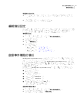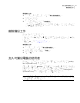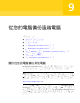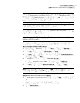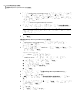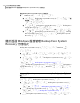Users Guide
加入可備份電腦的使用者
1
在 Windows 任務列上,按下「開始」>「程式集」> Symantec Backup Exec
System Recovery >「安全性組態工具」。
在 Windows Vista 上,按下「開始」>「所有程式」> Symantec Backup Exec
System Recovery >「安全性設定工具」。
2
按下「新增」。
3
在「輸入物件名稱來選取」方塊中,輸入要新增的使用者或群組名稱。
4
按下「確定」。
5
若要刪除使用者或群組,請選取使用者或群組,然後按下「移除」。
6
按下「確定」套用變更,並關閉「安全性設定工具」。
設定使用者或群組的存取權限
1
在 Windows 任務列上,按下「開始」>「程式集」> Symantec Backup Exec
System Recovery >「安全性組態工具」
在 Windows Vista 和 Windows 7 上,按下「開始」>「所有程式」> Symantec
Backup Exec System Recovery >「安全性組態工具」。
2
從「群組或使用者名稱」方塊選取使用者或群組。
3
從下列選項中選擇:
拒絕允許權限
選取此選項可拒絕將 Backup
Exec System Recovery 功能
的管理存取權限提供給使用
者或群組。他們可以執行現
有的備份工作,但無法建
立、編輯或刪除工作。
選取此選項可將 Backup
Exec System Recovery 中所
有功能的完整存取權提供給
使用者或群組。「完全控
制」可授予使用者建立、編
輯和刪除備份工作 (包括現
有工作) 的權限。
完全控制
當您拒絕「僅限狀態」時,
使用者或群組就無法存取
Backup Exec System
Recovery 的任何功能。
選取此選項可拒絕將 Backup
Exec System Recovery 功能
的管理存取權限提供給使用
者或群組。他們可以執行現
有的備份工作,但無法建
立、編輯或刪除工作。
僅限狀態
4
按下「確定」套用變更,並關閉「安全性設定工具」。
執行並管理備份工作
加入可備份電腦的使用者
94